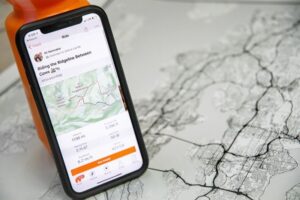Cân bằng trắng (white balance) là một thuật ngữ bạn thường xuyên gặp khi chụp ảnh. Và có lẽ đây cũng là một khái niệm khó hiểu nhất nên nhiều người thường bỏ qua tính năng này. Để giúp các bạn có thể chụp được những bức ảnh tốt hơn trong bất kỳ điều kiện chiếu sáng nào, bài viết sau đây sẽ nêu những vấn đề cơ bản về cân bằng trắng.
Cân bằng trắng là gì?
Đôi khi thuật ngữ cân bằng trắng (white balance) được dùng lẫn lộn với nhiệt độ màu (color temperature), nhưng thật ra chúng khác nhau.
Nhiệt độ màu là số đo, được thể hiện bằng độ K (kelvin), những đặc trưng màu sắc của một nguồn sáng nào đó. Trên thang nhiệt độ màu, ánh sáng của đèn cầy đo được khoảng 1.500 K, trong khi bầu trời trong xanh đo được khoảng 9.500 K.
Trong khi đó, cân bằng trắng được thiết lập trong máy ảnh của bạn và trong phần mềm xử lý ảnh hậu kỳ, nhằm làm cho màu sắc trong bức ảnh trông càng tự nhiên càng tốt. Sở dĩ cần phải làm như vậy là vì máy ảnh nhìn thế giới có hơi khác với con mắt của chúng ta. Chẳng hạn, một ảnh chụp dưới tàn lá đang thay đổi vào mùa thu hẳn sẽ thích hợp với tông màu ấm, trong khi ảnh chụp đại dương vào chiều tối sẽ thích hợp với những tông màu lạnh hơn.
Đó là một số những yếu tố căn bản giúp bạn có hướng chọn đúng để những bức ảnh mà bạn chụp không quá thiên về tông màu này hay tông màu kia một cách không thích hợp. Nhưng cũng giống như mọi khía cạnh khác của nhiếp ảnh, không có lựa chọn nào là tuyệt đối đúng hay sai cho việc thiết lập cân bằng trắng. Nó hoàn toàn tùy thuộc vào khiếu thẩm mỹ của mỗi người và tâm trạng mà bức ảnh muốn diễn tả.
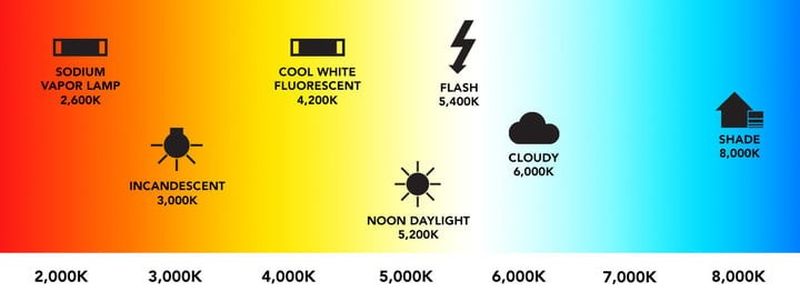
Thiết lập cân bằng trắng trên máy ảnh
Chắc bạn cũng đã nhận thấy máy ảnh của mình có một loạt những chế độ cân bằng trắng khác nhau. Thường thấy nhất là: Auto (tự động), Tungsten (bóng đèn sợi đốt), Daylight (ban ngày), Cloudy (nhiều mây), Flash (đèn flash), Shade (bóng râm), Fluorescent (đèn huỳnh quang), và Custom (tùy chỉnh).
Sau đây là ý nghĩa của từng chế độ cân bằng trắng, chúng dựa trên nhiệt độ màu nào và đóng vai trò gì trong ảnh.
– Auto (AWB):
Như tên gọi, AWB sẽ tự động điều chỉnh nhiệt độ màu bằng cách sử dụng dữ liệu do bộ cảm biến của máy ảnh thu thập được. AWB là một lựa chọn tốt nếu bạn muốn có sự linh hoạt, hoặc dự tính sẽ chụp ảnh tại nhiều nơi với những điều kiện sáng khác nhau, không tiện liên tục điều chỉnh cân bằng sáng.
– Tungsten:
Chế độ Tungsten (một số hãng sản xuất còn gọi là chế độ Indoor – trong nhà) hướng đến tông màu lạnh hơn. Ngay cả khi trong nhà chỉ dùng ánh sáng nhân tạo, nó cũng cho ra tông màu lạnh hơn một chút so với ý muốn. Chế độ Tungsten thường đặt nhiệt độ màu quanh khoảng 3.200 K.
– Daylight / Sunny:
Nếu bạn chụp ảnh vào lúc mặt trời chiếu sáng, dù ở ngoài trời hay trong nhà (như bên cửa sổ), chế độ Daylight là lựa chọn tốt nhất. Nó sẽ cho ra thiết lập trung tính nhất, xét về thang độ K. Daylight sẽ giữ nhiệt độ màu ở mức khoảng 5.200K.
– Cloudy:
Những ngày mây mù thường có tông màu hơi lạnh hơn, do vậy việc thiếp lập chế độ Cloudy trên máy ảnh sẽ thêm chút ấm cho ảnh của bạn. Cloudy sẽ giữ nhiệt độ màu ở khoảng 6.000 K.
– Shade:
Cũng như chế độ Flash, Shade có khuynh hướng làm ấm cảnh quan lên để bù cho tông màu xanh, lạnh hơn mà các chủ đề thường có khi bị che khỏi ánh mặt trời.
– Flash:
Dù được tích hợp trong máy ảnh hay là một bộ phận gắn ngoài, đèn flash hay strobe thường làm cho tông màu lạnh hơn. Vì lý do này mà chế độ Flash sẽ làm ấm hình ảnh lên một chút để bù cho tông màu lạnh do đèn flash gây ra. Thiết lập Flash thường đặt nhiệt độ màu quanh khoảng 6.000K.
– Fluorescent:
Ánh sáng huỳnh quang là một trong những nguồn sáng khá phức tạp để chụp ảnh, bởi chúng có nhiều dạng bóng đèn, mỗi một dạng lại cho ra màu hơi khác nhau, và thay đổi khi đèn bị cũ. Nói chung, bóng đèn huỳnh quang thường cho ánh sáng lạnh hơn, vì vậy chế độ Fluorescent sẽ thêm một chút ấm cho ảnh, ở quanh khoảng 4.000 K.
– Custom:
Các nhà sản xuất máy ảnh khác nhau có những cách thức khác nhau để tùy chỉnh cân bằng trắng trên máy ảnh. Một số dùng cách lựa chọn một nhiệt độ màu, một số khác dựa trên sự tăng / giảm trên thang quang phổ. Nếu bạn chụp ảnh trong một môi trường ổn định và được kiểm soát, đây có thể là lựa chọn tốt nhất để đạt được tông màu chính xác nhất. Lưu ý là không phải máy ảnh nào cũng có chế độ Custom.
Để có những số liệu chi tiết hơn cho mỗi mẫu máy ảnh, bạn hãy xem thêm trong sách hướng dẫn đi kèm hay trên trang web của nhà sản xuất. Các hãng Sony, Nikon, Canon luôn có những phần dành riêng để hướng dẫn về thiết lập cân bằng trắng, các biểu tượng cũng như cách điều chỉnh.
Sử dụng một “bìa xám”
Một trong những giải pháp để thiết lập cân bằng trắng chính xác là sử dụng một dụng cụ gọi là “bìa xám” (grey card).
Như tên gọi chỉ rõ, bìa xám là một tấm giấy hay plastic nhỏ có độ xám 18%. Giá của tấm bìa này chỉ vài chục ngàn đồng nhưng sẽ giúp cải thiện đáng kể chuỗi công việc của bạn nếu bạn dự tính chỉnh sửa cân bằng trắng ở phần hậu kỳ. Một khi có nó, bạn hãy luôn mang theo mình trong các chuyến hành trình chụp ảnh.

Sử dụng bìa xám khá đơn giản. Khi đến một vị trí định chụp, bạn hãy cầm tấm bìa này đặt ở phía trước máy ảnh, hoặc để đối tượng chụp cầm nó đưa ra phía trước.
Chỉ cần chụp một ảnh của tấm bìa xám, bạn sẽ thoải mái chụp ảnh các đối tượng khác ở vị trí này mà không cần quan tâm đến việc thiết lập cân bằng trắng nữa.
Lưu ý là khi đến vị trí khác hay khi ánh sáng thay đổi, bạn hãy chụp lại ảnh tấm bìa xám này. Cách dùng nó để thay đổi cân bằng trắng sẽ nói ở sau.
Thay đổi cân bằng trắng
Thiết lập cân bằng trắng cho đúng trên máy ảnh không phải lúc nào cũng dễ dàng, bất kể bạn chọn chế độ nào để chụp. May thay, cân bằng trắng có thể được điều chỉnh khi biên tập ảnh.
Trên thực tế, ngay cả những phần mềm biên tập ảnh căn bản nhất cũng có khả năng thực hiện yêu cầu này, kể cả hàng trăm ứng dụng sẵn sàng download cho các thiết bị iOS và Android.
Điều đáng lưu ý là độ chính xác của màn hình thiết bị cũng có ý nghĩa quan trọng trong việc này. Nếu màn hình của bạn không được cân chỉnh thì một vật trông có vẻ hơi vàng thực ra lại có màu trung thực, và ngược lại. Vì vậy nên xem kỹ hướng dẫn về cách cân chỉnh màn hình để có được sự hiển thị màu tốt nhất.
Nếu bạn chụp ảnh theo định dạng RAW, ngay cả trên smartphone, việc thay đổi cân bằng trắng khi biên tập ảnh sẽ dễ dàng hơn, bạn có thể chỉnh nhiệt độ màu mà không làm giảm chất lượng ảnh.
Ảnh dạng JPEG cũng có thể chỉnh được, nhưng bạn chỉ có thể khởi đầu từ điểm giữa và chỉ có thể làm cho nó ấm hơn hay lạnh hơn chứ không thể định một nhiệt độ màu chính xác.
Cho dù biên tập ảnh trên một chương trình máy tính hay trong một ứng dụng di động thì tiến trình thay đổi cân bằng trắng cũng như nhau: di chuyển thanh trượt về phía trái hoặc phải để làm cho tông màu lạnh hơn hay ấm hơn. Thanh trượt dùng để chỉnh cân bằng trắng hầu hết đều mang tên là White balance, trừ một vài ngoại lệ. Ví dụ như Instagram gọi nó là Warmth, trong khi trình biên tập của Apple gọi là Cast.
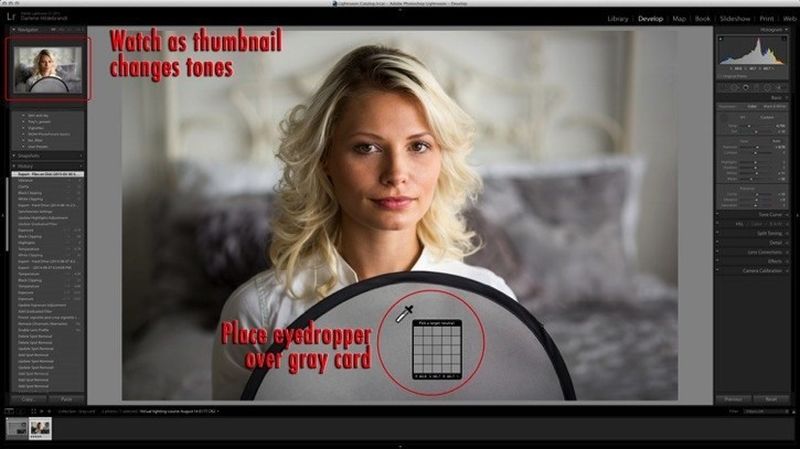
Trở lại việc dùng bìa xám, như đã nói, nó có thể giúp đơn giản hóa tiến trình chỉnh sửa ảnh. Đa số các chương trình biên tập ảnh có thể tự động thay đổi cân bằng trắng cho một tấm hình khi một “ống nhỏ giọt” (dropper) được đặt lên phần đen, xám hay trắng của cảnh quan.
Với ảnh chụp tấm bìa xám, bạn sẽ có một nguồn hoàn hảo để chọn làm mẫu, chương trình biên tập ảnh sẽ căn cứ theo đó để có sự điều chỉnh tốt nhất, và có thể áp dụng cho hàng loạt ảnh được chụp trong cùng điều kiện sáng như nhau.
TRỊNH VŨ
(Theo Gannon Burgett)